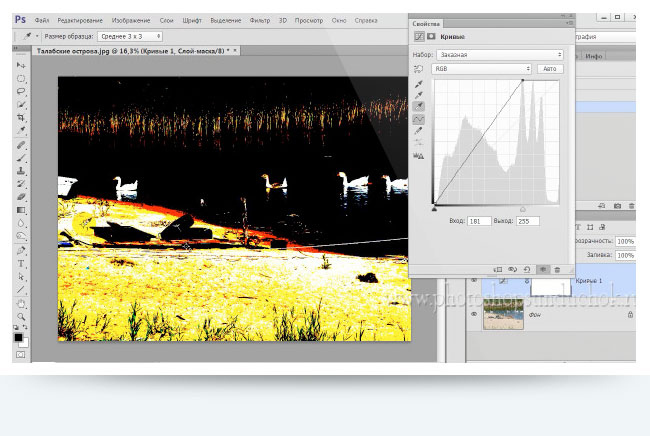При просмотре нескольких фотографий, наш взгляд автоматически остановится на тех из них, которые имеют яркие, сочные и насыщенные цвета.
Но если Вы будете просто бездумно поднимать насыщенность всех цветов изображения, то скорее всего из этого ничего хорошего не получится — Вы получите яркое пятно из различных красок и взгляду просто не за что будет уцепиться.
Восприятие фотографии во многом зависит от того, какие объекты выглядят красочно, сочно, ярко, а какие наоборот, имеют спокойные тона.
Чтобы отделить уже насыщенные цвета на фотографии от ненасыщенных используют маску насыщенности.
Видеокурс "Секреты получения насыщенных снимков" рассказывает о том, как создать такую маску насыщенности, как её применить к изображению, как избирательно поднять насыщенность определенных участков картинки и рассмотрит множество способов поднятия насыщенности фотографии.
Количество уроков — 15
Общая продолжительность курса — 1 час 28 минут.
Вот так выглядит меню курса:

Серия из 3-х вебинаров даст самые основные понятия об инструменте "Кривые", научит базовым приемам работы с этим инструментом, Вы поймете ключевую концепцию применения "Кривых", будете уверенно избирательно менять яркость пикселов, поднимать контрастность, настраивать "Кривые" по изображению, делать цветовую коррекцию снимка, освоите поканальную работу с "Кривыми" и в целом будете уверенно применять этот замечательный инструмент для коррекции своих изображений.
Количество вебинаров — 3
Общая продолжительность записи — 5 часов 52 минуты
Если Вы только открываете для себя инструмент "Кривые", то этот вебинар именно то, что Вам нужно.
На нем даны именно те моменты работы с "Кривыми", которые заложат правильную основу понимания этого инструмента.
Информация на вебинаре дана от простого к сложному, Вы начнете изучение с интерфейса "Кривых" и постепенно перейдете к его настройкам и применению на фотографиях.
После просмотра записи "загадочные Кривые" для Вас станут простыми и понятными.
Количество вебинаров — 1
Общая продолжительность записи — 1 час 7 минут